WPS Office 2012怎么添加素材 WPS Office 2012添加素材教程
WPS怎么添加素材?素材的添加在WPS使用中是非常重要的,今天小编给大家带来WPS Office 2012添加素材教程!
一、填内容 轻松取用在线素材WPS Office 2012添加素材
在启动WPS Office 2012后,单击主界面右上角的“素材库”按钮(如图1),即可打开“WPS素材库”窗口(如图2)。素材分为“在线素材”和“我的素材”,“在线素材”下又有很多的分类,比如图形、按钮、符号、图标、剪贴画、组织结构图等。单击后即可看到其下的相应的素材,用户只要单击“复制”按钮再在文档中粘贴即可,也可以直接将素材从下方窗格中将其拖放到文档中(如图3)。
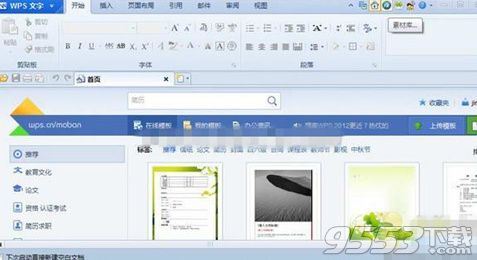
图1 WPS Office 2012主界面
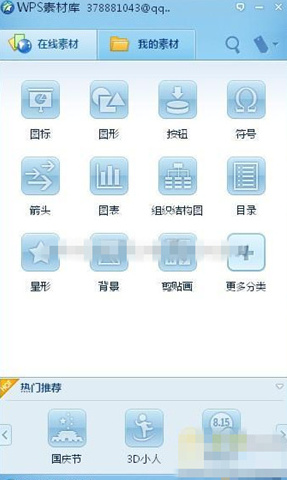
图2 WPS素材库主界面

图3 从WPS素材库中取用素材
二、保存素材 建立云收藏
WPS素材库支持WPS帐号/快盘帐号的登录,只要单击“WPS素材库”上的“登录”按钮,即可用WPS帐号/快盘帐号来进行登录。
之后,可以在WPS Office 2012中将文档中的素材直接拖放到“WPS素材库”中,则这些素材会自动保存在“我的素材”→“临时文件”下(如图4)。同时,这些素材会自动上传到WPS云收藏中,用户即便换了电脑,重新登录也能够随时使用。

图4 将素材保存到WPS素材库中
三、随心所欲 搜索素材库
另外,由于素材库中的素材太多,有时可能一时找不到。不过,用户可以通过在“WPS素材库”窗口中的搜索框中输入关键字来搜索相应的素材(如图5)。这个比较简单,但是大家容易忽略,所以这里稍提一下,请大家不要忘记这个功能。
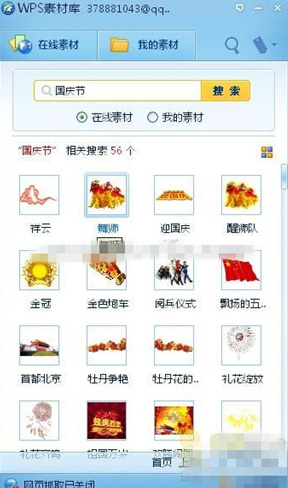
图5 搜索WPS素材
四、抓取网页内容 丰富素材库
最后,用户还可以抓取网页上的文字或图片,将它作为素材库中的素材。只要单击“WPS素材库”下方的“网页抓取已关闭”按钮,使其变为“网页抓取已开启”。接着启动IE浏览器,只要选中文字或者将光标停在图片上,就会出现一个WPS素材库的按钮,单击后,选择“保存到WPS素材库”命令(如图6),即可将其保存到“我的素材”→“临时文件”下(如图7)。
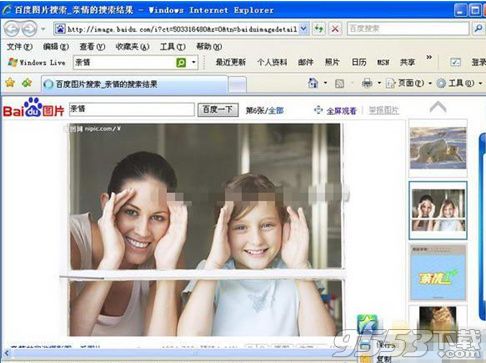
图6 抓取网页内容到WPS素材库
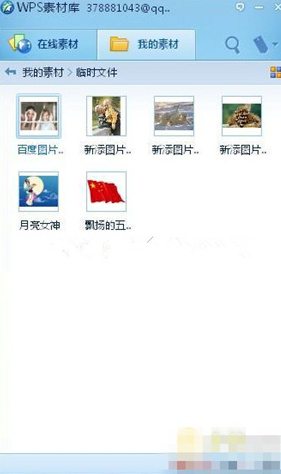
图7 已经将网页内容抓至WPS素材库
关键词: WPS